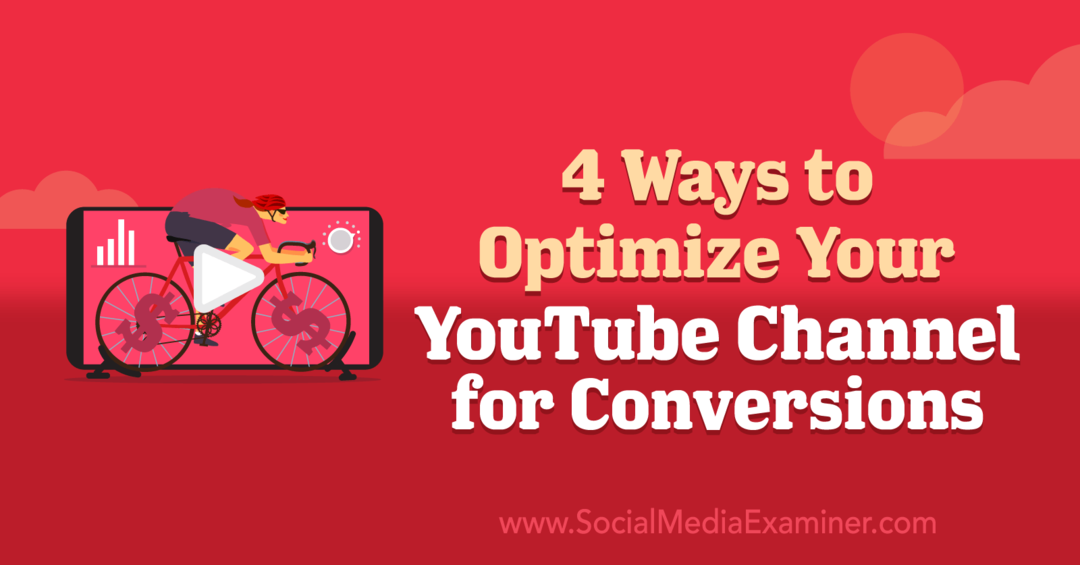עודכן לאחרונה ב
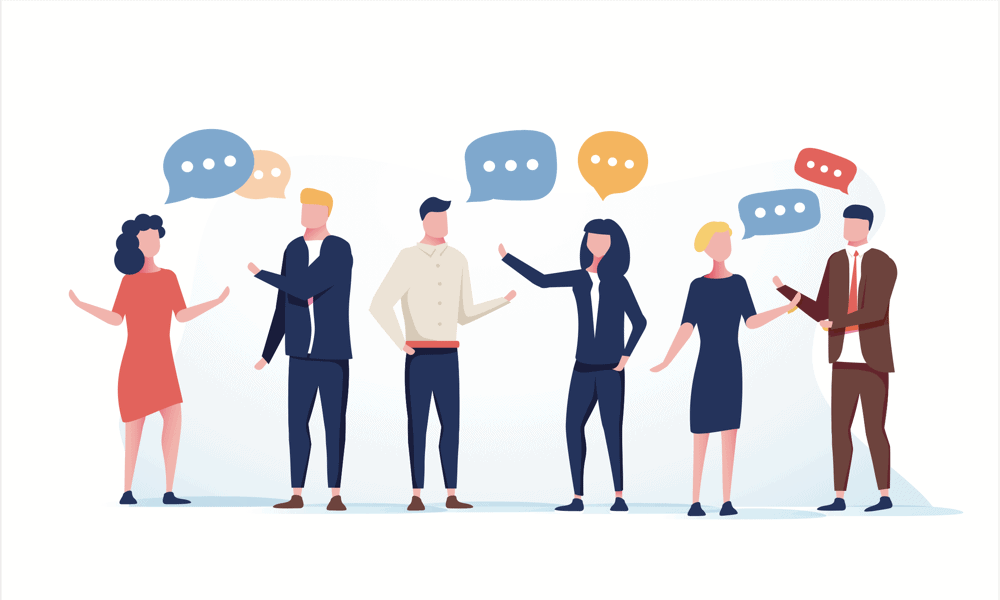
האם ביצעת את המעבר מ-WhatsApp ואתה מחפש ליצור מחדש את הצ'אטים הקבוצתיים שלך ב-Signal? למד כיצד ליצור קבוצה בסיגנל במדריך זה.
כשפייסבוק (כיום מטה) רכשה את WhatsApp, היו חששות בלתי נמנעים של פרטיות. כשמדיניות הפרטיות עודכנה כדי לאפשר ל-Meta לאסוף נתונים מוואטסאפ, אנשים רבים החליטו שזה הזמן המתאים לעבור לאפליקציית הודעות חדשה.
Signal הפכה לאחת האפשרויות הפופולריות ביותר, הודות להצפנה מקצה לקצה ומיקוד חזק בפרטיות. אם עשית את הקפיצה מ-WhatsApp, ייתכן שתרצה ליצור מחדש כמה מהצ'אטים הקבוצתיים שהיו לך שם.
כדי ליצור קבוצת איתות, בצע את השלבים הבאים.
כיצד ליצור קבוצה בסיגנל
יצירת קבוצה בסיגנל היא מהירה ופשוטה לביצוע בכמה הקשות בלבד. כל השלבים שלהלן מתייחסים לקבוצות אותות סטנדרטיות ולא לקבוצות SMS/MMS, שהופסקו באנדרואיד ב-2023.
כדי ליצור קבוצה חדשה בסיגנל:
- הפעל את אוֹת אפליקציה.
- הקש על הודעה חדשה סמל.
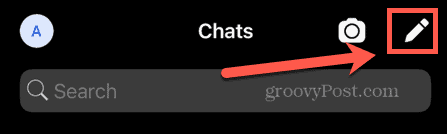
- בחר קבוצה חדשה.
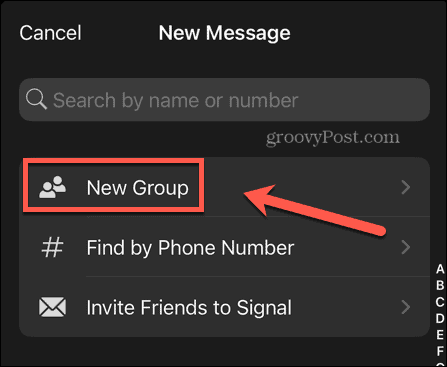
- אם אתה רוצה להוסיף כמה חברים מאנשי הקשר שלך עכשיו, בחר אותם מהרשימה והקש הַבָּא.
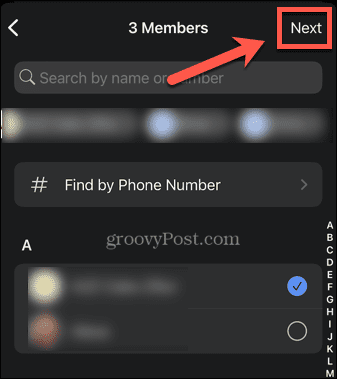
- אם אתה מעדיף לעשות זאת מאוחר יותר, הקש לדלג.
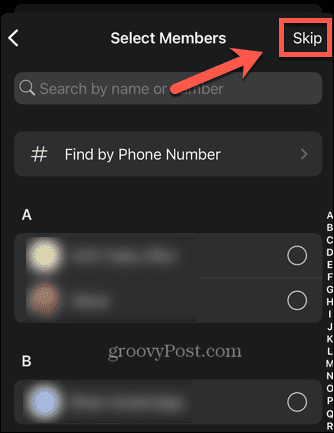
- בֶּרֶז שם קבוצה (חובה).
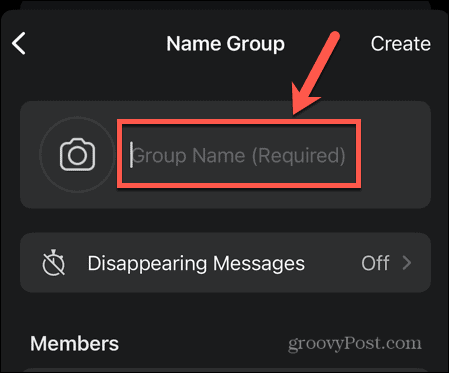
- תן לקבוצה שלך שם והקש לִיצוֹר.
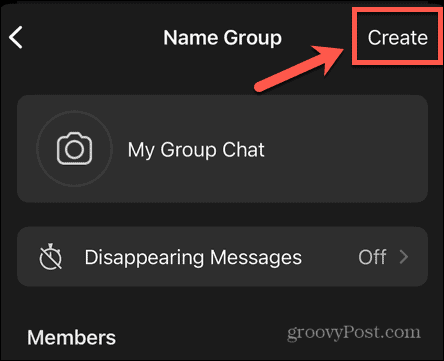
- הקבוצה שלך נוצרה כעת ותופיע ברשימת הצ'אטים שלך, כמו גם ברשימת הצ'אטים של כל החברים שהוספת בשלבים למעלה.
- ייתכן שחברים שהוספת יצטרכו לאשר בקשת הודעה לפני שיוכלו לפרסם בצ'אט הקבוצתי. זה נותן להם את האפשרות לסרב להיכנס לקבוצה אם הם לא רוצים.
כיצד להוסיף או להסיר חברים מקבוצה בסיגנל
לאחר שיצרת את הקבוצה שלך, תוכל להוסיף או להסיר ממנה חברים במספר דרכים שונות. השיטה שתצטרך להשתמש תהיה תלויה בשאלה אם האנשים שאתה מזמין כבר נמצאים ברשימת אנשי הקשר שלך או לא.
כיצד להוסיף חברים מאנשי הקשר שלך לקבוצת איתותים
אם האנשים שברצונך להוסיף לקבוצה כבר נמצאים באנשי הקשר שלך, תוכל להוסיף אותם ישירות מהגדרות הקבוצה.
כדי להוסיף חברים מאנשי הקשר שלך לקבוצה ב-Signal:
- לִפְתוֹחַ אוֹת.
- הקש על הצ'אט הקבוצתי שיצרת ברשימת הצ'אט שלך.
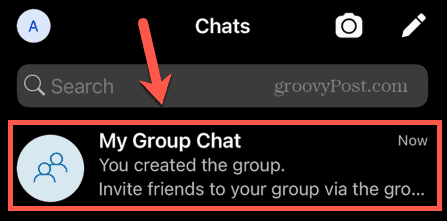
- בחלק העליון של המסך, הקש על שם הצ'אט הקבוצתי שלך.
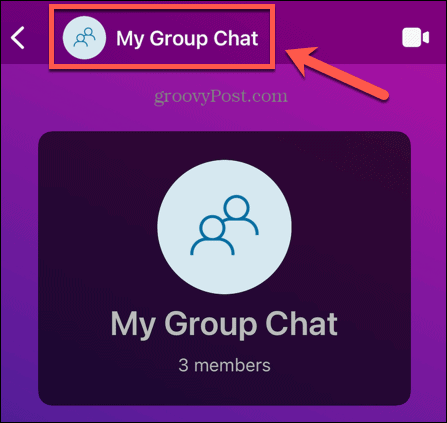
- בֶּרֶז הוסף חברים.
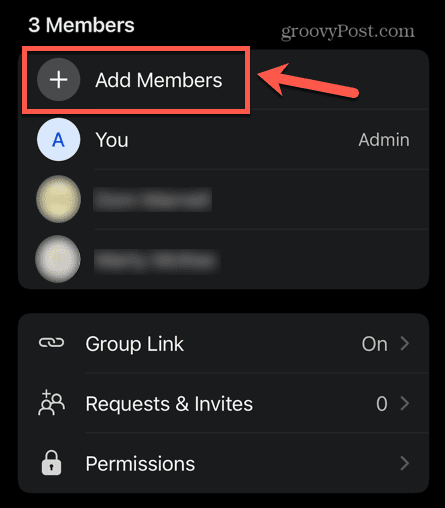
- בחר את החברים הנוספים שברצונך להוסיף מאנשי הקשר שלך ולאחר מכן הקש עדכון.
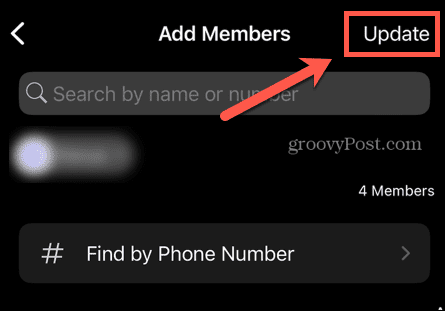
- החברים החדשים יתווספו לקבוצה שלך.
כיצד להזמין חברים לקבוצת איתותים
אם האנשים שאתה רוצה בקבוצה שלך לא נמצאים ברשימת אנשי הקשר שלך, תצטרך להזמין אותם להצטרף לקבוצה שלך. אתה יכול לעשות זאת באמצעות קישור הזמנה.
כדי להזמין אנשים לקבוצת איתות:
- לְהַשִׁיק אוֹת והקש על הצ'אט הקבוצתי שלך ברשימת הצ'אטים.
- בחלק העליון של הצ'אט הקבוצתי, הקש על להזמין חברים לַחְצָן.
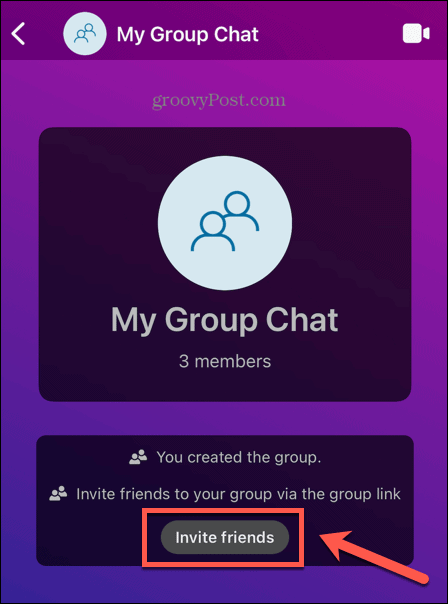
- אם ברצונך לאשר ידנית חברים חדשים שמצטרפים דרך הקישור, החלף אשר חברים חדשים אל ה עַל עמדה.
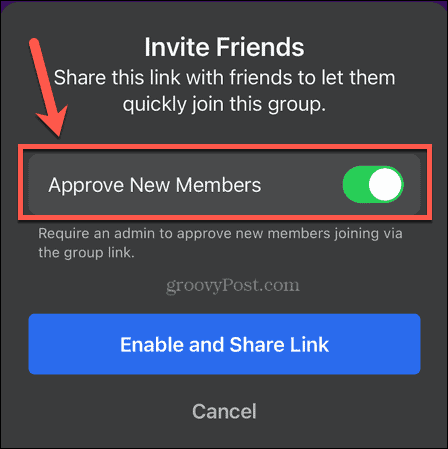
- בֶּרֶז אפשר ושתף קישור.
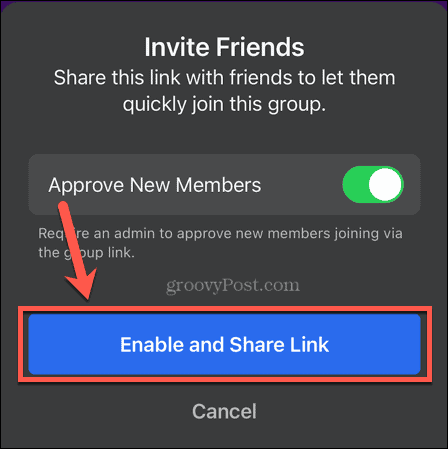
- בחר את שיטת השיתוף שלך. אתה יכול לשתף את הקישור לחשבון Signal אחר, אתה יכול להעתיק את הקישור לשיתוף באפליקציית הודעות אחרת או באמצעות דואר אלקטרוני, אתה יכול ליצור קוד QR עבור אחרים לסרוק כדי להצטרף לקבוצה, או שאתה יכול לשתף באמצעות אפשרויות השיתוף המקוריות של הטלפון שלך.
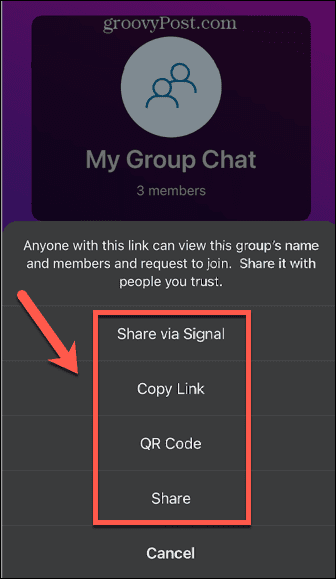
- אם הצ'אט שלך ארוך מכדי לגלול לחלק העליון כדי למצוא את קישור ההזמנה, תוכל גם להשיג את אותו הדבר על ידי הקשה על שם הקבוצה שלך, גלילה למטה ובחירה קישור לקבוצה.
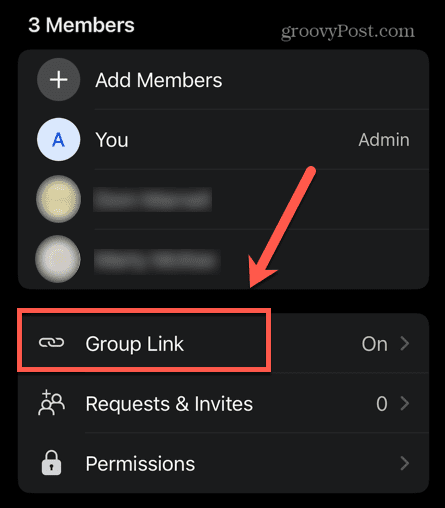
- לְמַתֵג קישור לקבוצה מופעל וייווצר קישור.
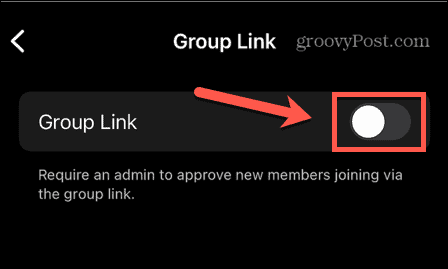
- תוכל להחליט אם ברצונך לאשר חברים חדשים ולאחר מכן הקש לַחֲלוֹק כדי לשתף את קישור ההזמנה שלך.
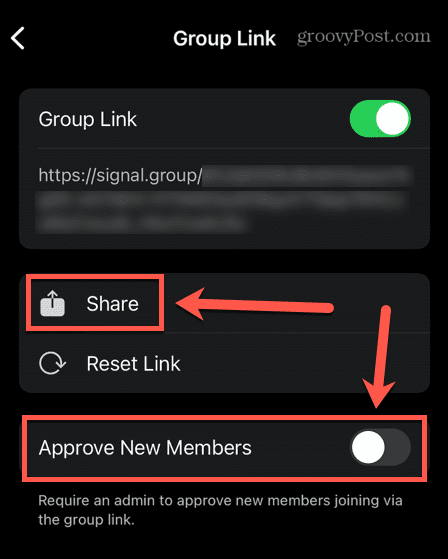
כיצד להסיר חברים מקבוצת אותות
אם יש חברים שאתה רוצה להסיר מהקבוצה שלך, אתה יכול לעשות זאת בתנאי שאתה מנהל של הקבוצה שלך. אם אתה יוצר את הקבוצה, תקבל באופן אוטומטי סטטוס אדמין, אבל אתה יכול להפוך גם חברי קבוצה אחרים למנהלים, כפי שנראה בסעיף הבא.
כדי להסיר חברים מקבוצת איתות:
- לִפְתוֹחַ אוֹת והקש על הצ'אט הקבוצתי שברצונך לערוך.
- הקש על שם הצ'אט הקבוצתי בחלק העליון של המסך.
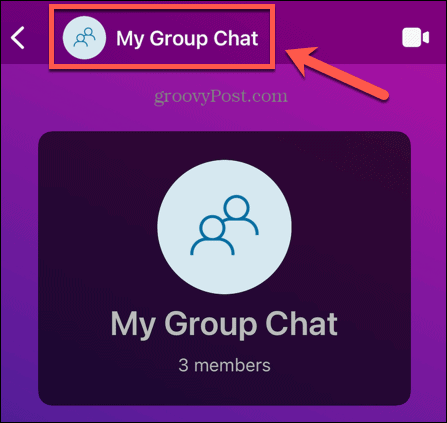
- הקש על חבר שברצונך להסיר.
- בחר הסר מהקבוצה.
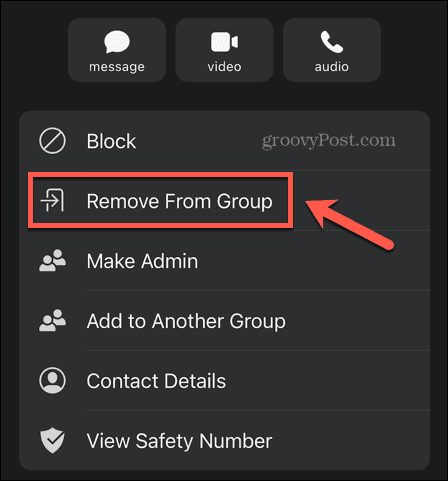
- בֶּרֶז הסר מהקבוצה שוב כדי לאשר את החלטתך.
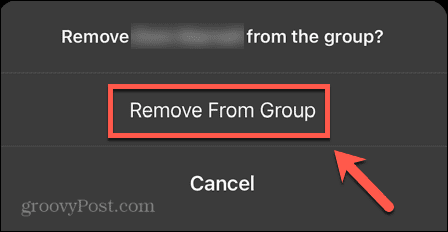
- חזור על כל החברים האחרים שברצונך להסיר.
כיצד לנהל קבוצה בסיגנל
לאחר שיצרת קבוצה והוספת כמה חברים, יש עוד כמה דברים שאתה יכול לעשות כדי לנהל את הקבוצה שלך. אלה כוללים שינוי שמו, הפיכת חברים אחרים למנהלי מערכת ושינוי הרשאות.
כיצד לשנות שם או תמונה של קבוצה
אם ברצונך לשנות את שם הקבוצה שלך או להוסיף או לשנות את תמונת הצ'אט הקבוצתי, תוכל לעשות זאת דרך הגדרות הקבוצה.
כדי לשנות שם קבוצה או תמונה בסיגנל:
- לִפְתוֹחַ אוֹת והקש על הצ'אט הקבוצתי שברצונך לערוך.
- הקש על שם הקבוצה.
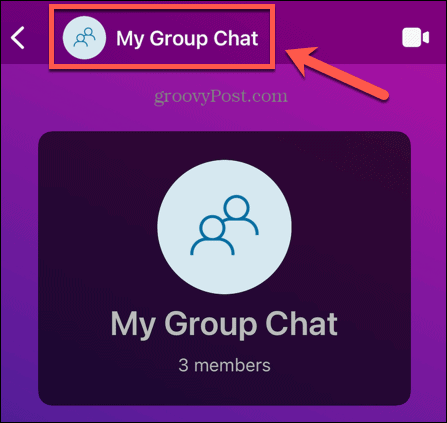
- בֶּרֶז לַעֲרוֹך בפינה השמאלית העליונה של המסך.
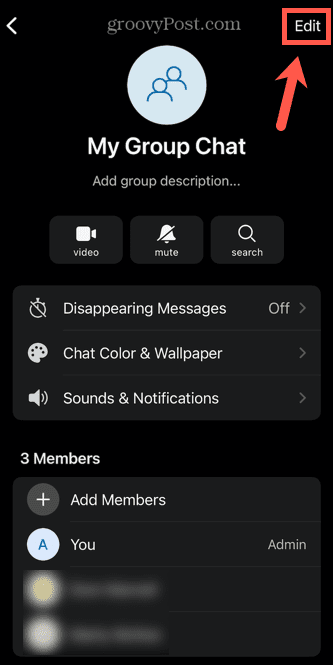
- כדי לערוך את שם הקבוצה, הקש על השם הנוכחי.
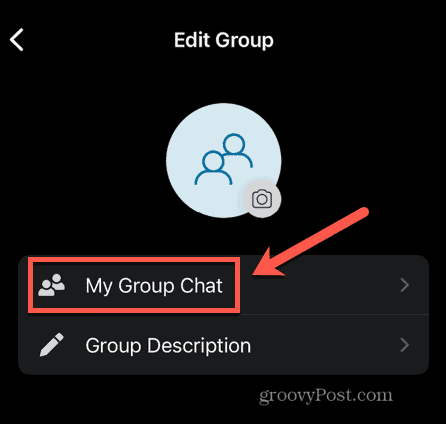
- הזן את השם החדש והקש בוצע.
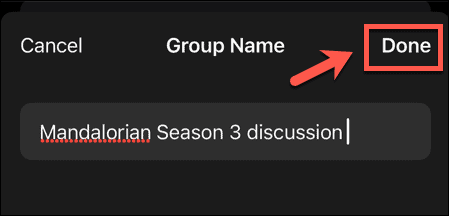
- כדי להוסיף או לשנות את תיאור הקבוצה, הקש תיאור קבוצה או תיאור הקבוצה הנוכחי.
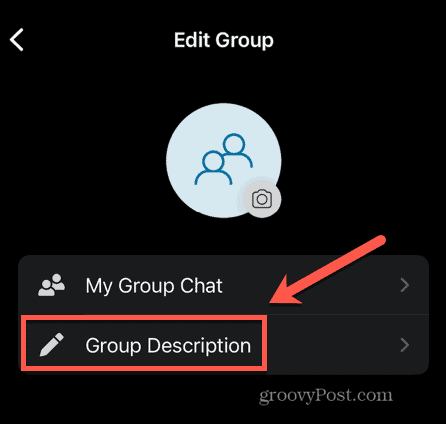
- בצע את השינויים שלך והקש בוצע.
- כדי להוסיף או לשנות את התמונה הקבוצתית, הקש על מַצלֵמָה סמל.
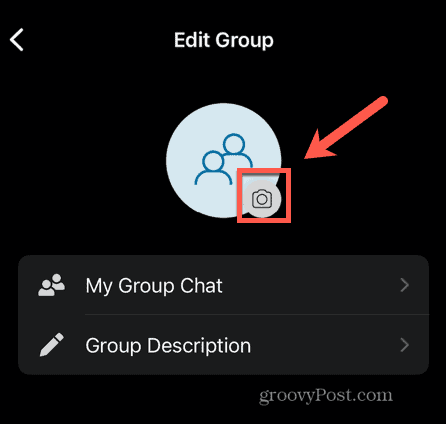
- צלם תמונה עם המצלמה שלך, בחר תמונה, השתמש בטקסט או בחר אחד מהאווטרים.
- בֶּרֶז מַעֲרֶכֶת.
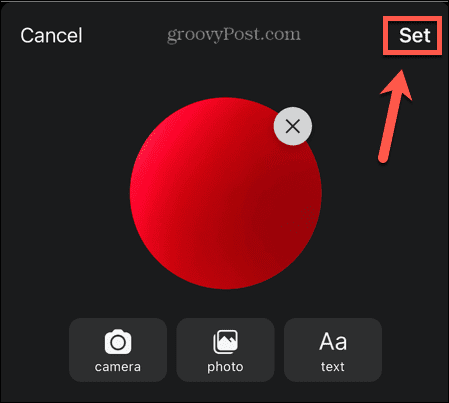
כיצד להפוך חבר קבוצה נוסף למנהל
אם יש לך הרבה חברים בקבוצה שלך, או שאתה פשוט לא רוצה את כל האחריות, אתה יכול להפוך חברים אחרים בקבוצה שלך למנהלים. לאחר מכן תוכל להחליט בדיוק מה מנהלי מערכת וחברים סטנדרטיים יכולים לעשות ומה לא.
כדי להפוך חבר אחר בקבוצה למנהל:
- לְהַשִׁיק אוֹת ופתח את הצ'אט הקבוצתי.
- הקש על שם הקבוצה.
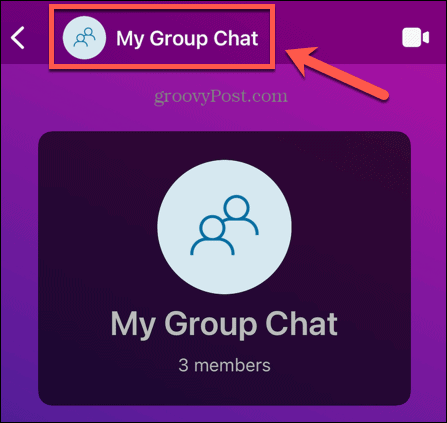
- הקש על אחד מחברי הקבוצה שברצונך להפוך למנהל.
- בחר הפוך למנהל.
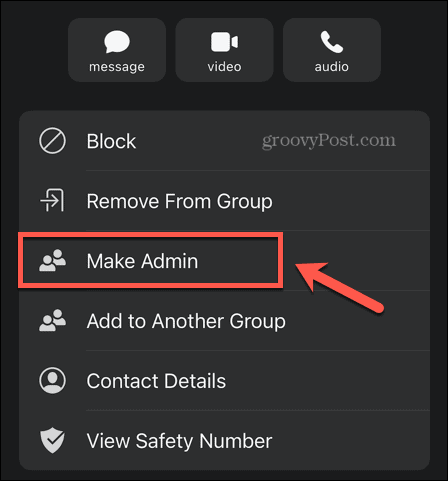
- בֶּרֶז הפוך למנהל שוב כדי לאשר את בחירתך.
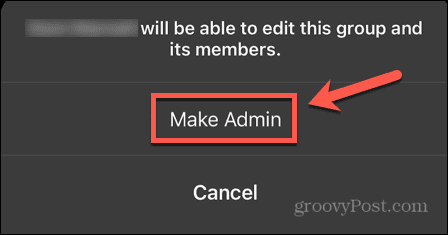
- חזור על זה עם כל חברי קבוצה אחרים שאתה רוצה להפוך למנהלים.
כיצד להגדיר הרשאות בקבוצת אותות
כמנהל, אתה יכול להחליט מה חברים סטנדרטיים יכולים לעשות ואילו תכונות זמינות רק למנהלים. זה כולל את היכולת להוסיף חברים חדשים ולהגדיר את ההרשאות למשתמשים לפרסם הודעות.
כדי להגדיר הרשאות עבור קבוצת האותות שלך:
- לִפְתוֹחַ אוֹת והקש על הצ'אט הקבוצתי.
- הקש על שם הקבוצה בחלק העליון של המסך.
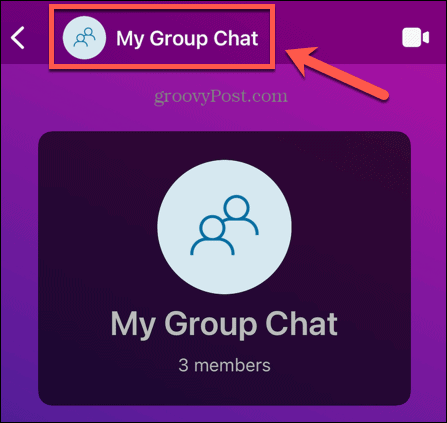
- גלול מטה והקש הרשאות.
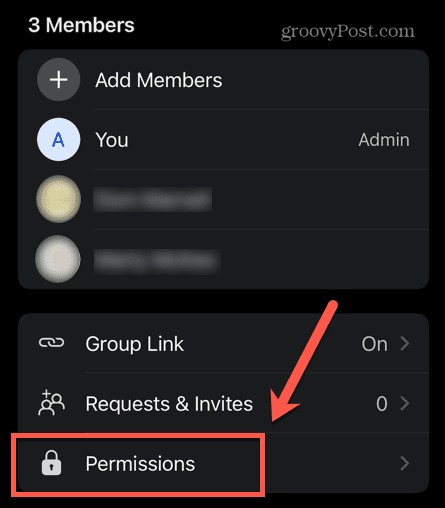
- אתה יכול לשלוט מי יכול להוסיף חברים, לערוך מידע על הקבוצה ולשלוח הודעות.
- עבור כל הגדרה, בחר אחת מהן כל החברים כדי לאפשר לכל אחד בקבוצה לבצע את הפונקציה הזו או רק אדמינים אם אתה רוצה להגביל את הפונקציה הזו לאותם אנשים שהם מנהלי מערכת.
- לאחר ביצוע השינויים, הקש מַעֲרֶכֶת.
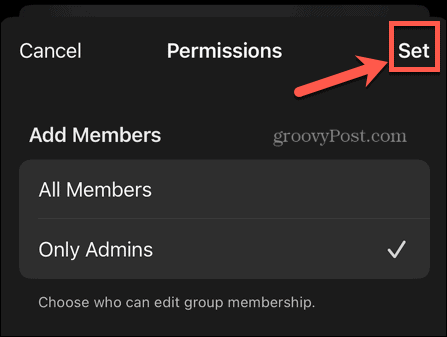
האם אתה חושב לעבור לאותת?
לימוד כיצד ליצור קבוצה ב-Signal מאפשר לך ליצור צ'אטים קבוצתיים, להוסיף או להסיר חברים ולשלוט בדיוק מה החברים האלה יכולים לעשות ומה לא.
אם אתה חושב לבצע את המעבר לסיגנל, אנחנו כאן כדי לעזור. אתה יכול ללמוד איך לעבור מוואטסאפ, ולמה אולי תרצה. אתה יכול ללמוד כיצד להגדיר את Signal בסמארטפון שלך.
אם אתה באמת מודאג מפרטיות, אתה יכול אפילו הגדר הודעות להיעלם ב-Signal.
כיצד למצוא את מפתח המוצר של Windows 11
אם אתה צריך להעביר את מפתח המוצר של Windows 11 או רק צריך אותו כדי לבצע התקנה נקייה של מערכת ההפעלה,...